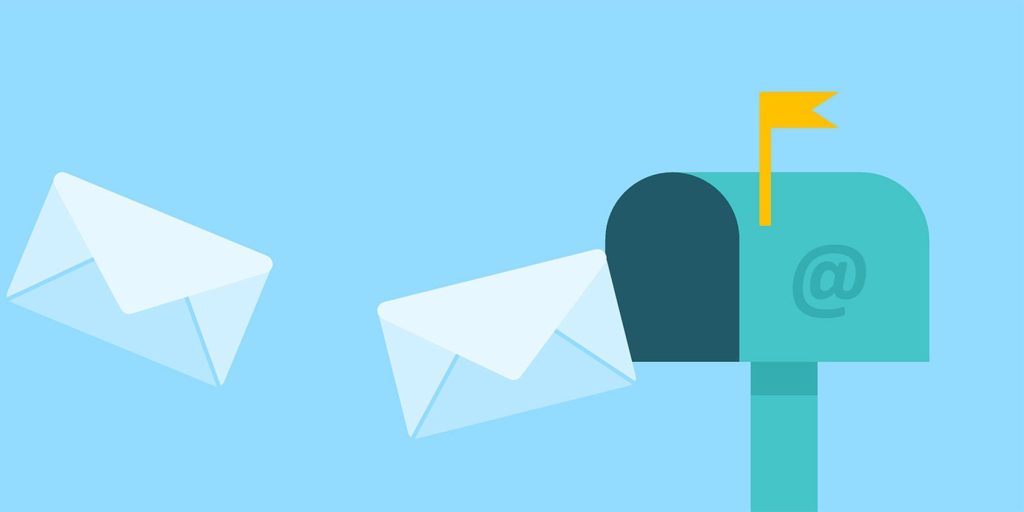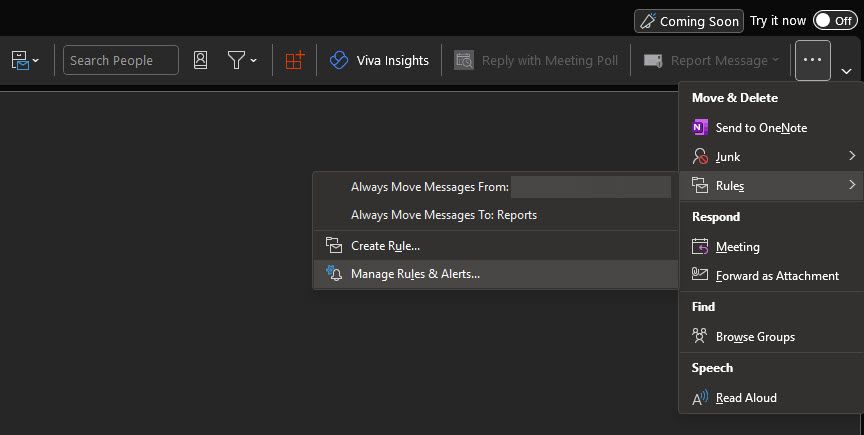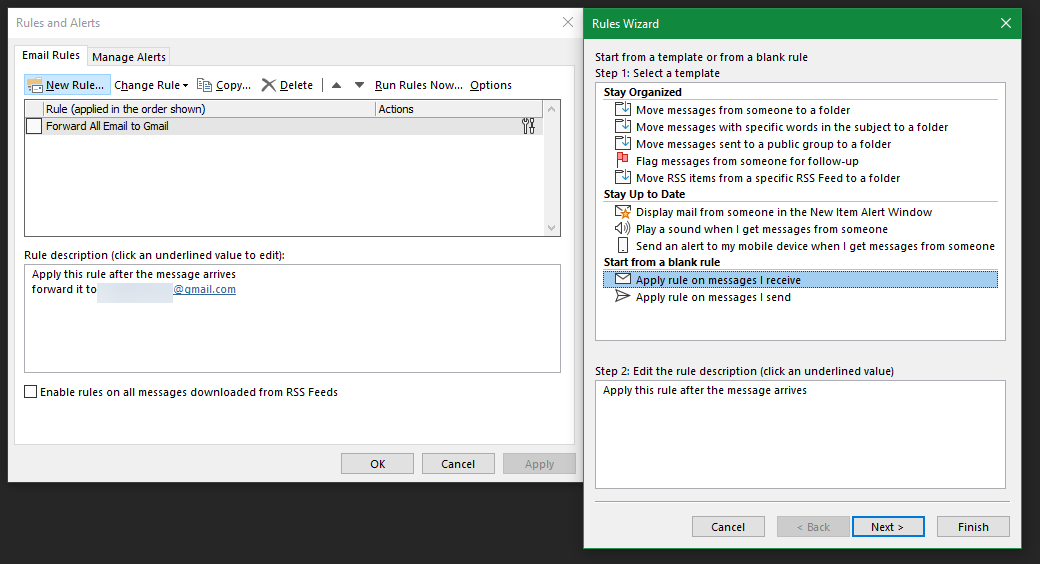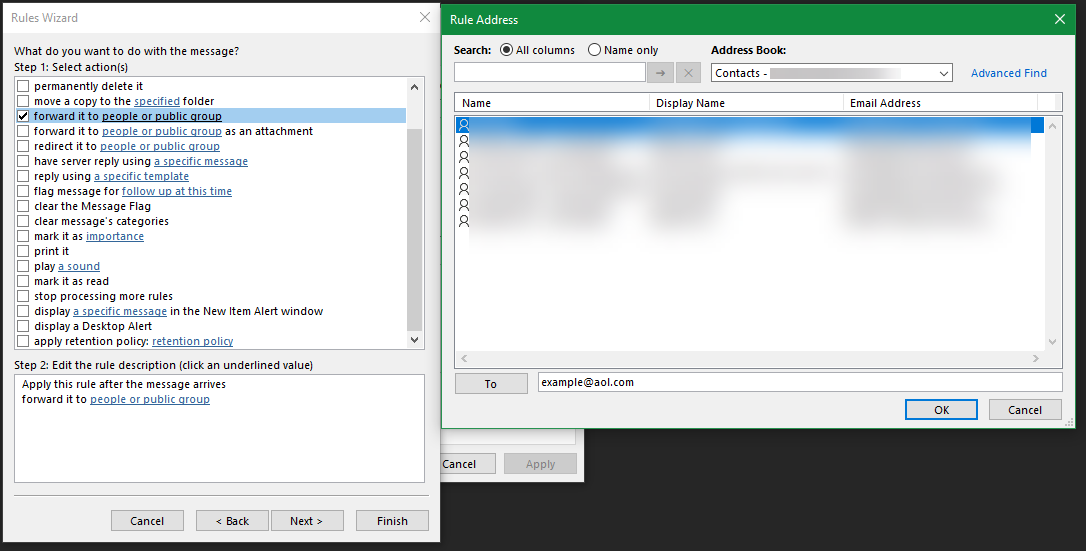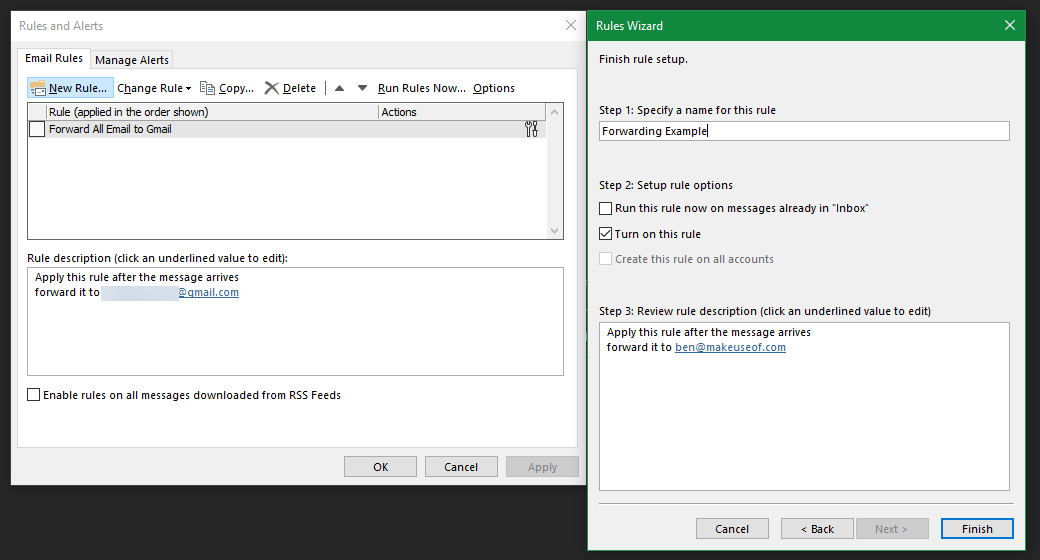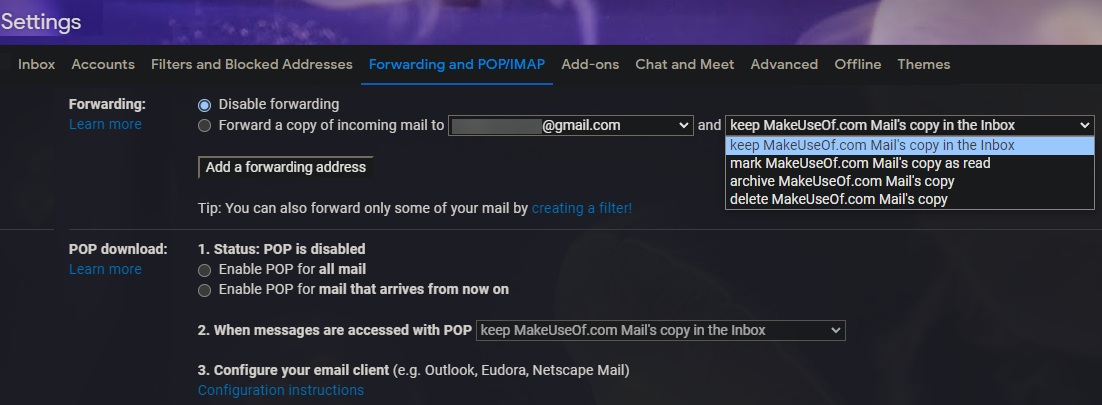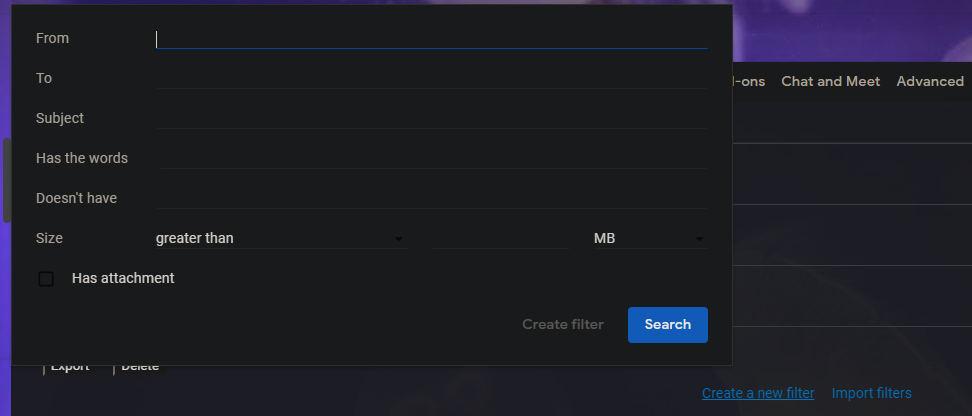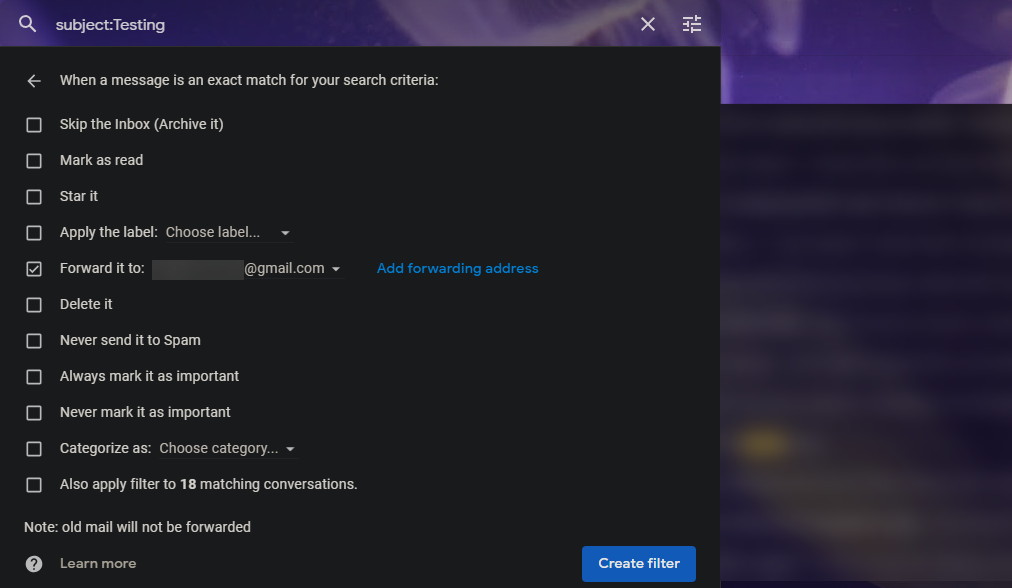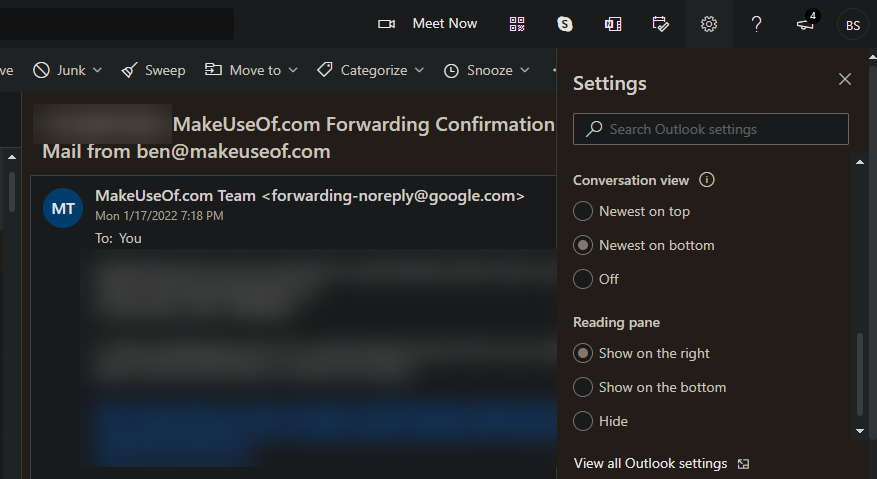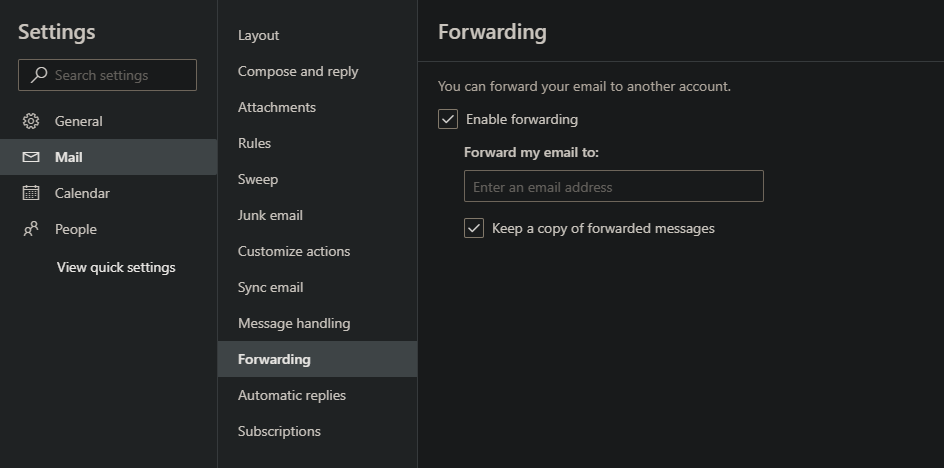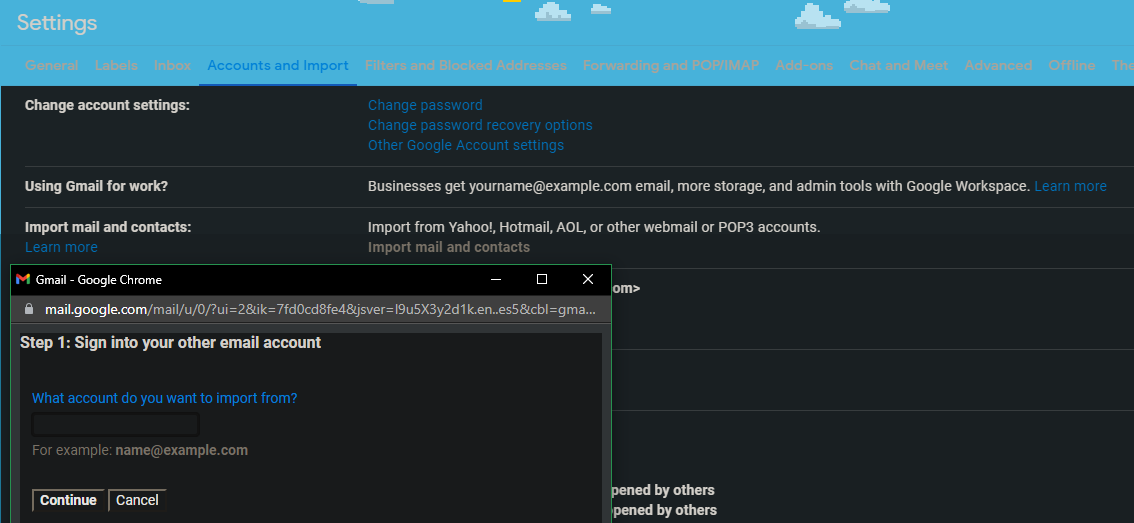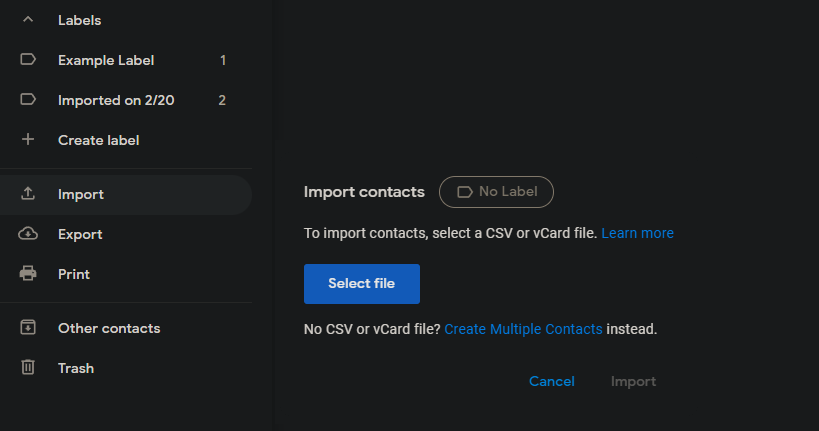.
Precisa encaminhar alguns e-mails para outro endereço ou talvez queira encaminhar todos os e-mails do Outlook ou do Gmail para uma nova caixa de entrada? Tanto o Outlook quanto o Gmail têm métodos fáceis de configurar e esquecer para automatizar o processo de encaminhamento.
Mostraremos como encaminhar emails do Outlook para o Gmail e vice-versa, seja usando o Outlook na Web ou na área de trabalho.
Como encaminhar emails automaticamente na área de trabalho do Outlook
Primeiro, abordaremos como encaminhar e-mails automaticamente para o Gmail na versão para desktop do Outlook. Para fazer isso, você precisa criar uma regra usando estas etapas:
- Abra o Outlook. Se você estiver usando o slim Faixa de opções simplificadaclique no botão de três pontos na extremidade direita da Faixa de Opções e escolha Regras > Gerenciar regras e alertas. Se você estiver usando a Faixa Clássica maior, encontre a Jogada seção e escolha Regras > Gerenciar regras e alertas.
- Na janela resultante, clique em Nova regra.
- Debaixo Comece a partir de uma regra em brancoselecione Aplicar regra nas mensagens que recebo. Clique Próximo.
- Selecione os critérios para os tipos de mensagens que deseja encaminhar. Se você quiser encaminhar todos os e-mails, deixe todas as caixas desta página em branco. Clique Próximo e confirme o prompt se você vir uma caixa de diálogo avisando que esta regra será aplicada a todas as mensagens.
- Dentro Passo 1 da próxima janela, selecione Encaminhe para pessoas ou grupo público. (Se você preferir, Encaminhá-lo para pessoas ou grupo público como um anexo funciona também.) Então em Passo 2clique no texto do link pessoas ou grupo público.
- No Endereço da regra caixa que aparece, digite um endereço de e-mail na Para caixa na parte inferior para encaminhar todos os e-mails para esse endereço. Você pode selecionar seus contatos na caixa acima em vez de inserir endereços manualmente e inserir quantos endereços desejar. Clique OK quando terminar, então Próximo no Assistente de regras janela.
- Em seguida, você pode escolher determinados critérios para e-mails que deseja excluir dessa regra. Você não precisa escolher nada, mas se quiser, pode filtrar emails de determinados remetentes ou mensagens que contenham palavras específicas, por exemplo. Clique Próximo quando estiver satisfeito.
- Por fim, insira um nome para sua regra para que seja fácil localizá-la no futuro. Então certifique-se Ativar esta regra está marcado e clique Terminar. Se você também deseja encaminhar todos os e-mails correspondentes em sua caixa de entrada agora, verifique o Execute esta regra agora nas mensagens que já estão na “Caixa de entrada” caixa também.
Você terminou de encaminhar suas mensagens do Outlook para o Gmail (ou qualquer outro endereço de e-mail). Cada e-mail que você receber (ou apenas aqueles que se encaixam nos critérios que você definiu, se você especificou algum) será encaminhado para o endereço que você especificou.
Para parar de encaminhar e-mails do Outlook, basta voltar ao Casa guia, clique Regras > Gerenciar regras e alertase desmarque a caixa ao lado da regra que você deseja desabilitar. Você pode alternar esta caixa de seleção sempre que quiser ativar ou desativar o encaminhamento
Como encaminhar e-mails automaticamente no Gmail
Quer encaminhar e-mails automaticamente no Gmail? Este é um processo semelhante ao encaminhamento no Outlook, mas tem uma diferença principal. Ao encaminhar emails no Outlook, você não precisa fazer nada na conta do endereço de encaminhamento. No entanto, com o Gmail, o endereço de e-mail de recebimento deve conceder a você permissão para encaminhar e-mails.
Essa é uma das pequenas diferenças que podem ajudá-lo a decidir entre escolher o Outlook e o Gmail.
Como adicionar um endereço de encaminhamento no Gmail
A primeira etapa no encaminhamento automático de e-mails do Gmail é adicionar endereços de encaminhamento. Para fazer isso:
- Vá para as opções do Gmail abrindo o Gmail, clicando na engrenagem no canto superior direito e escolhendo Ver todas as configurações.
- Abra o Encaminhamento e POP/IMAP aba.
- No topo da página sob o Encaminhamento subtítulo, clique Adicionar um endereço de encaminhamento.
- Na janela que aparece, digite o endereço de e-mail para o qual você deseja encaminhar os e-mails. Observe que você só pode inserir um endereço de e-mail por vez. Clique Próximo quando feito.
- Você verá uma nova caixa de diálogo; clique Continuar dentro deste.
- O endereço de e-mail escolhido receberá um e-mail. O proprietário deve clicar no link interno para conceder permissão ao seu endereço do Gmail para encaminhar e-mails. Como alternativa, você pode copiar e colar o código do e-mail na caixa na página do Gmail.
Depois de obter a aprovação, você pode encaminhar facilmente todos os e-mails para o novo endereço na mesma página de configurações do Gmail. Ative o Encaminhar uma cópia do e-mail recebido para botão e escolha seu endereço de encaminhamento na lista suspensa.
Usando a segunda caixa, você pode escolher entre quatro opções para o que acontece com a mensagem original em sua caixa de entrada:
- Manter minha cópia na caixa de entradaque deixa o e-mail intacto na sua caixa de entrada do Gmail.
- Marcar minha cópia como lidao que significa que não será aceso como novo na sua conta do Gmail.
- Arquivar minha cópiaentão está fora da sua caixa de entrada principal.
- Excluir minha cópiase você não quer nada.
Filtrando e-mails encaminhados no Gmail
Se você não quiser encaminhar todos os e-mails no Gmail, siga as etapas abaixo para criar um filtro inteligente do Gmail que encaminhe apenas determinadas mensagens. Observe que os filtros do Gmail encaminham apenas novos e-mails, portanto, isso não se aplica a mensagens antigas:
- Vá para o Gmail, clique no engrenagem > Ver todas as configuraçõesem seguida, pule para o Filtros e endereços bloqueados aba.
- Na parte inferior da sua lista de filtros, clique em Criar um novo filtro.
- Insira os critérios para os e-mails que você deseja encaminhar. Se você deseja encaminhar todos os e-mails, basta inserir seu endereço de e-mail no campo Para campo. Quando terminar, clique Criar filtro.
- Na tela seguinte, verifique o Encaminhe-o para caixa. No menu suspenso, selecione o endereço de encaminhamento para o qual você deseja encaminhar os e-mails aplicáveis. Caso não veja o endereço correto, clique em Adicionar endereço de encaminhamento e siga as etapas listadas acima para adicionar um endereço aprovado.
- Ative quaisquer outras opções, se desejar, e clique em Criar filtro.
Para parar de encaminhar e-mails, volte para Definições > Filtros e endereços bloqueados e clique excluir ao lado da regra que você deseja apagar.
Como encaminhar emails automaticamente no Outlook.com
Por fim, vamos ver como encaminhar mensagens da versão Web do Outlook.
Para começar, entre no email do Outlook.com e clique no botão Definições engrenagem no canto superior direito. Role para baixo até a parte inferior da barra lateral que aparece e selecione Exibir todas as configurações do Outlook.
Na tela resultante, certifique-se de ter o Correspondência guia selecionada na extrema esquerda e, em seguida, selecione o Encaminhamento seção na próxima guia. Nesse ponto, talvez seja necessário verificar sua identidade antes de prosseguir.
Depois, no Encaminhamento página, marque a Ativar encaminhamento opção e digite o endereço de e-mail para o qual deseja encaminhar. Se você verificar Manter uma cópia das mensagens encaminhadaseles também permanecerão na sua caixa de entrada do Outlook.
Clique Salvar na parte inferior para concluir o processo. Isso é tudo o que é necessário para encaminhar emails do aplicativo Web do Outlook para o Gmail ou outro serviço. Para desabilitar o encaminhamento, basta voltar a esta página, desmarque a opção Ativar encaminhamento caixa e acertou Salvar novamente.
Como encaminhar apenas algumas mensagens do Outlook Web
Se você não quiser encaminhar todos os emails, a versão da Web do Outlook também permite filtrar mensagens com qualquer critério que você selecionar. Para configurar isso, volte para Configurações > E-mail como descrito acima, em seguida, abra o Regras seção.
Aqui, insira um nome para sua nova regra na parte superior e selecione um item na Adicionar uma condição caixa suspensa. Use o Adicionar outra condição link se você quiser especificar vários.
A seguir, sob Adicionar uma açãoescolher Para a frente ou Encaminhar como anexo. Digite o endereço de e-mail para o qual você deseja encaminhar essas mensagens na caixa ao lado. Clique Adicionar uma exceção se você não quiser que essa regra encaminhe determinadas mensagens.
Se você quiser que o restante das regras do Outlook se apliquem às mensagens encaminhadas, certifique-se de Parar de processar mais regras está desmarcado. Escolher Salvar quando você acabar.
Acima, vimos como encaminhar todos os novos emails do Outlook para sua conta do Gmail. Se desejar, você também pode trazer mensagens atualmente em sua caixa de entrada, além de seus contatos, em uma etapa fácil usando a ferramenta de importação do Gmail. Observe que isso funciona para praticamente qualquer endereço de email, não apenas para o Outlook.
Abra sua conta do Gmail e clique no botão Engrenagem ícone no canto superior direito e escolha Ver todas as configurações. Escolher Contas e importação na parte superior e, nessa página, clique Importar e-mails e contatos.
Isso abrirá uma nova janela. Insira o endereço de e-mail do Outlook (ou qualquer outro endereço de e-mail) do qual você deseja importar. Depois de confirmar suas credenciais, você verá uma lista de permissões que você deve conceder.
Clique Sim para aceitá-los. Finalmente, você verá um Opções de importação janela. Escolha as caixas para Importar correio e Contatos importantes, se você quiser. Você também pode verificar Importar novos e-mails por 30 diasembora isso seja desnecessário se você tiver feito o encaminhamento acima.
Dependendo da quantidade de e-mails que você tem no Outlook, isso pode levar algum tempo. Seu e-mail aparecerá no Gmail à medida que avança.
Se a ferramenta acima não funcionou por algum motivo, você pode transferir seus contatos do Outlook para o Gmail usando a ferramenta de importação de contatos do Google. Enquanto estiver conectado à sua conta do Gmail, abra os Contatos do Google. No lado esquerdo da tela, escolha Importar.
O Gmail solicitará um arquivo CSV contendo seus contatos. Para obter isso, dê uma olhada em nosso guia para importar e exportar contatos de e-mail.
Como mover seu calendário do Outlook para o Gmail
Vimos como importar seus e-mails e contatos; o último elemento importante a trazer é o seu calendário. Para isso, dê uma olhada nas melhores ferramentas para sincronizar suas contas do Outlook e do Google Calendar.
O encaminhamento de e-mail do Outlook e do Gmail está concluído
Agora você sabe como encaminhar o Outlook para o Gmail e vice-versa. Se você está apenas movendo algumas mensagens importantes ou deseja mudar completamente de provedor, não é difícil de realizar.
Depois de migrar para o Gmail, conheça os melhores recursos do serviço para poder aproveitá-lo ao máximo.
.